Программное обеспечение InnoControl предназначено для настройки параметров преобразователя частоты INNOVERT через последовательный интерфейс RS-485 по протоколу ModBus RTU.
Настройка преобразователя частоты для работы через последовательный порт
Преобразователь частоты серии ISD mini, ISD, IBD, IVD (B), IDD, IDD mini PLUS
Для работы преобразователя по протоколу Modbus RTU установите следующие параметры с панели преобразователя. Значения параметров должны совпадать с соответствующими параметрами соединения в программе.
| Pb01 | 5 | Способ установки частоты — через порт RS485 |
| Pb02 | 2 | Способ пуска преобразователя — через порт RS485 |
| PH00 | 1 | Скорость передачи данных — 9600 бит/сек |
| PH01 | 3 | Формат данных — 8N1 |
| PH02 | 1 | Адрес преобразователя при последовательной связи |
Как подключать и настраивать частотный преобразователь. 2 Часть.
Преобразователь частоты серии ITD, IPD, IHD_T
Для работы преобразователя по протоколу Modbus RTU установите следующие параметры с панели преобразователя. Значения параметров должны совпадать с соответствующими параметрами соединения в программе.
| F0.02 | 2 | Источник команд управления — порт RS485 |
| F0.03 | 4 | Способ установки заданной частоты 1 — через порт RS485 |
| F0.04 | 4 | Способ установки заданной частоты 2 — через порт RS485 |
| Fd.00 | 1 | Включение соединения по порту RS485 |
| Fd.01 | 1 | Адрес преобразователя при последовательной связи |
| Fd.02 | 3 | Скорость передачи данных — 9600 бит/сек |
| Fd.03 | 2 | Проверка чётности — N |
Преобразователь частоты серии IBD_E
| P0.02 | 2 | Источник управления выполнения команд — через порт RS485 |
| P0.03 | 9 | Способ установки заданной частоты (канал X) — через порт RS-485 |
| P0.04 | 9 | Способ установки заданной частоты (канал Y) — через порт RS-485 |
| P0.27 | 9 | Выбор источника задания частоты — через порт RS-485 |
| PD.00 | 5 | Скорость передачи данных — 9600 бит/сек |
| PD.01 | 3 | Формат данных — 8N1 |
| PD.02 | 1 | Коммуникационный адрес преобразователя |
Подключение преобразователя частоты через конвертер USB — RS-485
Для Windows 7 обычно при подключении через конвертер нужен драйвер создания виртуального COM-порта для используемого конвертера. Адрес последовательного порта задаётся в формате «COM24» .
Программирование частотника
Для Windows 10 типовой конвертер USB — RS-485 подключается как виртуальный COM-порт без установки драйверов. Номер порта можно посмотреть в «Диспетчере устройств» Windows. Затем этот порт нужно указать в настройках соединения в программе.
Для свежих версий Linux драйвер может быть не нужен. Конвертер автоматически подключается по адресу последовательного порта образца /dev/ttyUSB0 .
Для Mac OS нужен драйвер виртуального COM-порта для конвертера. Конвертер подключается по адресу последовательного порта образца /dev/tty.usbserial-A8008BxO .
Установка и запуск программы
Программа не требует специальной установки.
Для запуска программы:
- скачайте архив с программой под нужную систему,
- распакуйте архив,
- запустите файл innocontrol.exe для Windows (или innocontrol для остальных систем)
Далее будет запущён браузер по умолчанию и загружена страница по локальному адресу http://127.0.0.1:8080. Этот адрес можно изменить в файле конфигурации config.json , который находится рядом с исполняемым файлом в каталоге программы.
Веб-интерфейс пользователя
Веб-интерфейс пользователя открывается в любом современном браузере и обращается к серверной части программы по локальному адресу, по умолчанию адрес такой: http://127.0.0.1:8080.
Через интерфейс можно производить все операции с ПЧ, доступные по протоколу Modbus: задание конфигурации соединения, установку типа ПЧ, чтение и запись параметров, экспорт и импорт параметров, опрос регистров статуса и ошибки, задание частоты вращения, управление ПЧ.
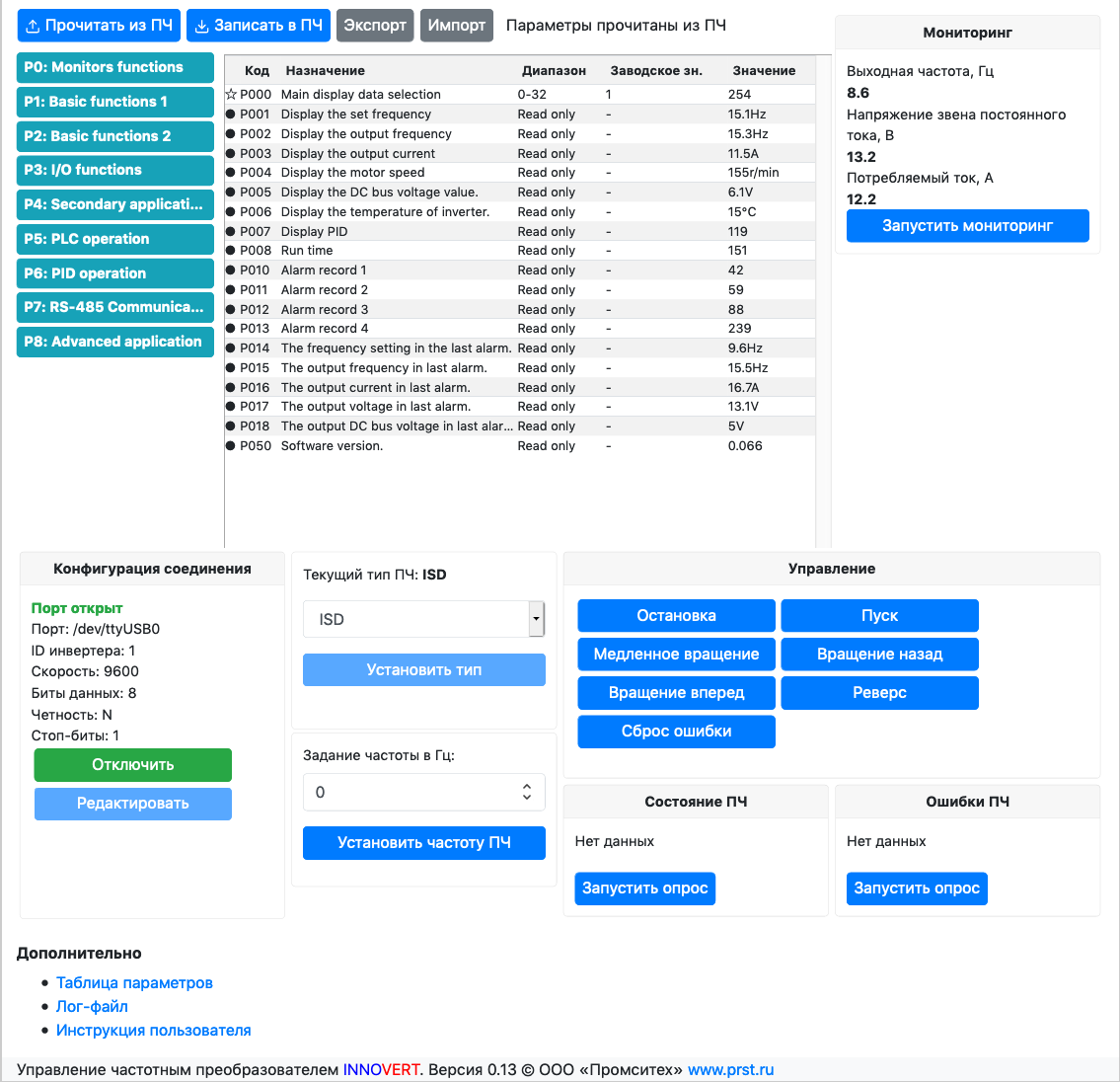
Состояние и редактирование конфигурации соединения
Для соединения с ПЧ необходимо корректно задать параметры соединения. Указать имя последовательного порта в системе, к которому подключен ПЧ. Указать ID ПЧ, настройки скорости и т. п. Эти параметры должны совпадать с параметрами, установленными в самом ПЧ.
После установки параметров соединения и выбора типа ПЧ нужно нажать кнопку «Подключить». После этого программа попытается открыть порт и опросить регистр статуса ПЧ. Если опрос будет успешен, то отобразится надпись «Порт открыт» и можно будет приступать к работе с ПЧ через программу.
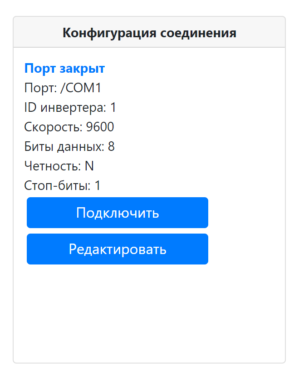
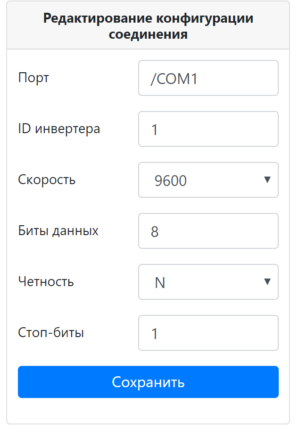
Установка типа ПЧ
Для соединения с ПЧ необходимо также задать его тип. После корректной установки типа будет показан текущий тип ПЧ.
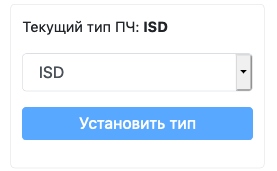
Таблица параметров
В этом разделе можно посмотреть текущую таблицу параметров ПЧ.
Для того, чтобы заполнить таблицу параметров значениями нажмите кнопку «Прочитать из ПЧ». После чтения значений параметров из ПЧ их можно экспортировать в файл кнопкой «Экспорт».
Также можно импортировать ранее сохраненные значения параметров из файла кнопой «Импорт» и переписать их в ПЧ кнопкой «Записать в ПЧ».
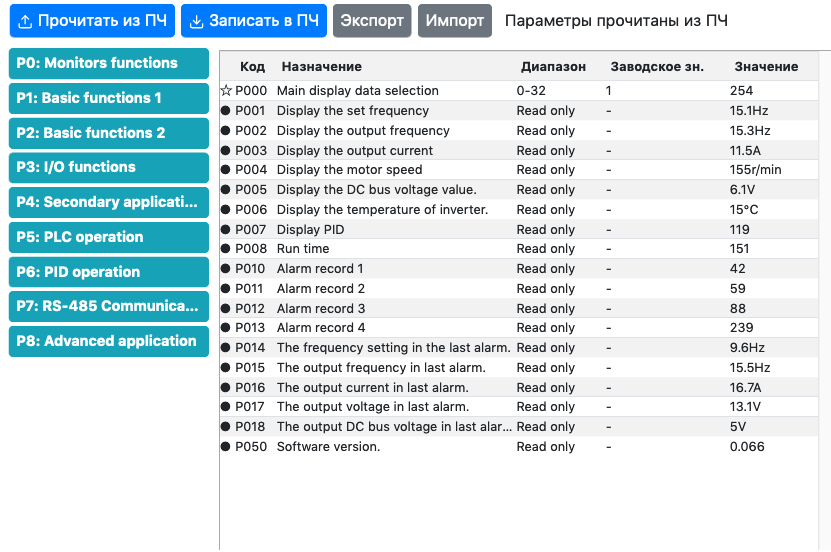
Чтение и запись отдельного параметра
При клике на столбец «Диапазон» или «Заводское зн.» в соответствующей строке таблицы параметров откроется окно записи отдельного параметра.
При клике на столбец «Значение» будет прочитано из ПЧ и выведено в таблице значение соответствующего параметра.
Мониторинг
В окне мониторинга после нажатия кнопки «Запустить мониторинг» будет выводится содержимое определенных параметров ПЧ.
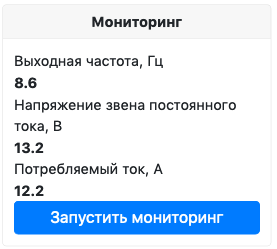
Задание частоты вращения
В этом окне можно установить требуемую частоту вращения.
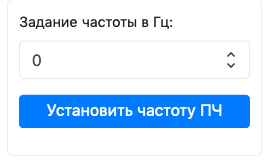
Управление ПЧ
С помощью кнопок окна управления можно давать команды ПЧ. При этом за текущим статусом ПЧ можно наблюдать в окне состояния ПЧ.
Если функция управления ПЧ не работает, проверьте, разрешено ли управление ПЧ через последовательный порт в соответсвующем параметре ПЧ.
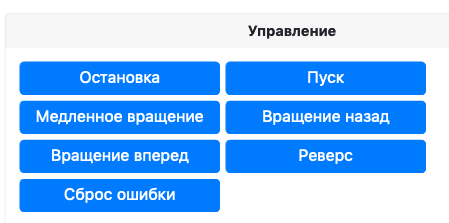
Состояние и ошибки ПЧ
Окна состояния и ошибок ПЧ позволяют постоянно опрашивать регистры статуса и ошибок ПЧ.
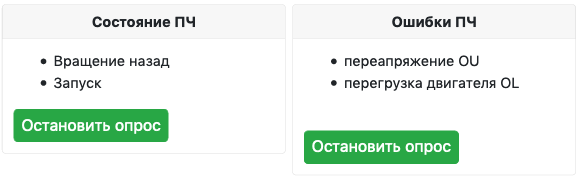
Просмотр лог-файла
Файл лога можно посмотреть в веб-интерфейсе по ссылке в нижней части страницы. Сам файл лога innocontrol.log находится в каталоге программы рядом с исполняемым файлом.
Просмотр таблицы параметров на одной странице
Все считанные параметры выбранного ПЧ в одной таблице можно посмотреть в веб-интерфейсе по ссылке в нижней части.
Интерфейс командной строки
Программа может использоваться из командной строки без включения веб-интерфейса.
Примеры работы из командной строки
При запуске без параметров программа открывает веб-интерфейс в браузере. Чтобы выключить веб-интерфейс нужно задать параметр командной строки:
innocontrol.exe -web=0
Чтение и экспорт регистров ПЧ в командной строке под Windows:
innocontrol.exe -web=0 -readregs -export out.csv -type ISD -serialport «\.COM24»
Порт для Linux при использовании конвертера RS485-USB задаётся обычно в виде /dev/ttyUSB0 :
./innocontrol -web=0 -readregs -show -type ISD -serialport /dev/ttyUSB0
Запуск с web-интерфейсом и конкретным портом:
innocontrol.exe -serialport «\.COM24»
Запуск в режиме эмуляции чтения регистров ПЧ и экспорта полученных данных:
innocontrol.exe -emu -type ISD -export out.csv -readregs -web=0
Прочитать регистр #1 с периодом 500 миллисекунд 100 раз и вывести содержимое в терминал:
innocontrol.exe -emu=0 -web=0 -readreg=1 -readregperiod=500 -readregnum=100
Экспорт содержимого регистров ПЧ или запись в ПЧ (импорт)
Экспорт и импорт (запись) в регистры ПЧ делается с помощью ключей import и export с указанием файла для импорта или экспорта.
Также при экспорте нужно указать ключ -readregs чтобы считать параметры из ПЧ перед экспортом.
Формат файла импорта/экспорта:
Code;Address;Value P000;0;0 P001;1;271 P002;2;0 P003;3;0 P004;4;0 P005;5;3194
Доступные параметры командной строки
Посмотреть все параметры командной строки можно запустив исполняемый файл с опцией -h :
innocontrol.exe -h
-browser Открыть браузер (default true) -config string Файл конфигурации -emu Эмулировать чтение и запись из ПЧ -export string CSV-файл для экспорта таблицы регистров -import string CSV-файл для импорта таблицы регистров -log string Файл для лога -pass string Пароль для веба -readreg int Чтение регистра ПЧ в десятичном формате. Пример: ‘-readreg 10’ (default -1) -readregnum int Сколько раз читать регистр. (default 1) -readregperiod int Период чтения регистра в миллисекундах (default 1000) -readregs Считать содержимое регистров ПЧ -serialport string Адрес последовательного порта -show Вывести регистры из программы в консоль -showlog Показать лог на экране (default true) -type string Тип ПЧ -user string Пользователь для веба -wd string Рабочий каталог -web Запустить вебсервер (default true) -writereg string Запись регистра в ПЧ в десятичном формате ‘адрес=значение’. Пример: ‘-writereg 10=1’
Ошибки соединения и способы устранения
| Не соответствует тип преобразователя и тип, указанный в программе. | Выбрать и установить нужный тип ПЧ в программе. |
| Не соответствуют параметры соединения, которые установлены в преобразователе частоты и параметры соединения в программе InnoControl. | Привести параметры в соотвествие, как указано в инструкции пользователя программы. |
| Плохой контакт соединительных проводов. | Проверить все соединения: к клеммам RS485 частотника, к конвертеру RS485-USB и от него. Проверить соблюдение полярности подключения. |
| Неисправный USB-порт на компьютере. | Попробовать другой порт. |
| Слишком длинные соединительные провода или помехи на линии соединения. | Взять провода короче, либо снизить скорость соединения, либо использовать хорошую изоляцию, либо устранить источник помех. |
| Неисправен конвертер RS485-USB. | Попробовать другой конвертер. |
Источник: www.prst.ru
Использование программного обеспечения частотного преобразователя
Хотя производители ЧРП и добились больших успехов в плане удобства эксплуатации, некоторые пользователи все еще находят программирование и мониторинг с 2-дюймовым дисплеем утомительным. Здесь вступает в игру программное обеспечение для программирования и мониторинга преобразователя частоты.

Рис .1. Вид панели управления ПЧ
Преобразователи частоты (ПЧ) существуют уже несколько десятилетий. Во времена развития приводной техники программирование ПЧ включало перемещение блоков перемычек и регулирование потенциометров. Со временем технология развились (см. Рис. 1).
С момента появления светодиодных панелей, программирование и мониторинг стали проще, но все еще несколько загадочными. В конце концов, полноцветные жидкокристаллические (LCD) мониторы стали нормой. Панель отображает несколько строк текста, на многих языках. Навигация интуитивно понятна, и дисплей может быть настроен на отображения требуемых параметров Хотя производители ЧРП и добились больших успехов в плане удобства эксплуатации, некоторые пользователи все еще находят программирование и мониторинг с 2-дюймовым дисплеем утомительным. Здесь вступает в игру программное обеспечение для программирования и мониторинга преобразователя частоты.
Простота программирования
Преимущества использования программного обеспечения ПЧ могут значительно упростить запуск, программирование, мониторинг и даже сервисное обслуживание и устранение неполадок. Каждый производитель имеет, как правило, свой собственный набор параметров и заводских настроек по умолчанию. При ежедневной работе с более чем одним устройством инструмент, позволяющий запоминать и хранить все эти параметры и настройки имеет большое значение.
Специальное программное обеспечение ПЧ позволяет пользователям осуществлять поиск по всем параметрам и мониторам с активной функцией поиска. Вместо того, чтобы запоминать, что параметр «C1-01» — это время ускорения, достаточно набрать в поиске через клавиатуру «ускорения» и в строке поиска отобразится соответствующий параметр.
Изменить вышеупомянутого время ускорения также легко. Просто щелкнув по параметру, введя новое значение, а затем щелкнув «Запись», программа мгновенно изменит параметр. Больше нет необходимости в многократных нажатиях клавиш на клавиатуре. Данная функция отлично подходит для изменения одного параметра за раз. Но как изменить сразу несколько параметров, чтобы сделать ввод в эксплуатацию и запуск максимально эффективным?
Запуск ПЧ можно упростить, используя так называемый «мастером приложений», который анализирует приложение и предлагает оптимальный вариант настроек. «Мастер приложений» как правило запрашивает информацию, такую как метод управления, параметры нагрузки, данные двигателя и системы управления. Дополнительно можно настроить цифровые входы / выходы (I / O), ограничения скорости и автозапуск.
Главное преимущество мастера заключается в том, что пользователю не нужно думать о том, какие параметры применить (более чем 1000 доступных) в той или иной ситуации. В среднем настройки приложений частотно регулируемого привода включает в себя не более 20 изменяемым параметров. Большинство из них устанавливается мастером. После выбора необходимых параметров настройки изменения записываются на диск.
Резервное копирование
Наборы параметров могут сохраняться неограниченное количество раз на ПК в виде резервной копии. Эти наборы параметров называются проектами. Пользователь может сохранить столько проектов на ПК, сколько позволит объем жесткого диска. Можно сделать проект, содержащий несколько полезных параметров go-to. Файлы проекта могут быть легко доступны для коллег.
В некоторых пакетах программного обеспечения ПЧ есть кнопки «share» и «export». Они удобны для обмена проектами с клиентами и коллегами, а также при получении технической помощи от производителя ПЧ.
Подготовка
Подготовка является одним из наиболее важных шагов, которые необходимо предпринять при работе в полевых условиях. Например, если системный интегратор должен обеспечить работу Преобразователей частоты с другим оборудованием, имеющееся программное обеспечение для программирования ПЧ, может использоваться в качестве инструмента подготовки. Пользователь может создать автономный проект со всеми запрограммированными параметрами времени и проверить работу приложения. А когда придет время программировать ПЧ, достаточно просто подключиться и установить нужную программу. Это может значительно сократить время автоматизации запуска технологического решения.
Локальное и удаленное управление
Наиболее распространенный способ подключения преобразователя частоты к ПК — соединение через шину (USB). Это самый быстрый и простой способ. Такое локальное соединение ПЧ отлично подходит для быстрого программирования и мониторинга.
Для удаленного управления многие ПЧ имеют сетевой интерфейс. Привод может быть, например, сконфигурирован с интерфейсом EtherNet / IP-карта, которого позволяет программному обеспечению подключаться к частотному преобразователю в сети. Функция «scan drive» сканирует локальную сеть на предмет, подключенный приводов. После выбора и подключения ПЧ его функции доступны через программное обеспечение, даже если сам привод может физически расположен в другом месте. Такой подход может сэкономить много часов, исключив необходимость программирования и настройки каждого привода в отдельности.
Для частотно регулируемых приводов, установленных в отдаленных или сельских районах, может быть установлен модуль Ethernet / IP или сотовой связи. Этот модуль обеспечит обмен информацией с ЧРП посредством облачных сервисов. Во многих случаях программное обеспечение на этих модулях поддерживает подключение к смартфонам. Данное решение становится отраслевым стандартом для приложений удаленного управления и программирования.
Мониторинг
Преобразователи частоты больше не ограничиваются предоставлением информации только о скорости, токе и напряжения. Состояние входов / выходов, крутящий момент, потребляемая мощность, уровни аналогового сигнала, история неисправностей и другие параметры также могут контролироваться. Доступ к этим данным позволяет пользователям вовремя определить характер регламентного обслуживания и заранее спрогнозировать возможные неполадок или сбои в работе.
Данные могут отображаться в различных форматах. На вкладке «Статус» можно выбрать до восьми дополнительных экранов (см. Рис. 2). Также доступна возможность просмотра 10 последних ошибок во вкладке «журнал ошибок».

Рис .2. Вкладка «Статус»
«Панель мониторинга» может отображать до четырех различных экранов, выбранных пользователем. Данные могут отображаться на моделированной аналоговой калибровке, скользящей шкале, тренде или светодиодной панели. Все значения отображаются в режиме реального времени, что позволяет оперативно анализировать текущую работу ПЧ (см. Рис. 3).

Рис .3. Панель мониторинга
Конечным инструментом мониторинга является «кривая тренда». (см. Рисунок 4). Данные отображаются в виде графика и могут быть записаны в программном обеспечении ПЧ и сохранены для дальнейшего использования. Для любого из шести сигналов можно настроить триггер, задав параметры срабатывания. Данные также могут быть экспортированы в Microsoft Excel.

Рис .4. Кривая тренда
Современная промышленная автоматизация стремится минимизировать время простоя. Это зависит от быстрого и надежного ввода в эксплуатацию нового оборудования и постоянного контроля параметров работы этого оборудования. Специализированное программное обеспечение преобразователя частоты является необходимым инструментом для обеспечения выполнения этих критериев.
Узнать подробную информацию о программном обеспечении YASKAWA, а также его применении вы можете ООО «КоСПа».
Источник: Chastotnik.pro по материалам Стивена Петерсона, Yaskawa America Inc.
Подписывайтесь на Elec.ru. Мы есть в Телеграм, ВКонтакте и Одноклассниках
Источник: www.elec.ru
Lenze
Lenze предлагает ряд программ, предназначенных для работы с продуктами фирмы и для интеграции привода в системы управления более высокого уровня.
Global Drive Control

Инструмент для управления, настройки и диагностики преобразователей частоты Lenze в операционной среде Windows. Благодаря этой программе Вы сможете в кратчайшие сроки настроить преобразователь (контроллер привода) на работу в нужном режиме и сохранить эту конфигурацию для дальнейшего использования. В случае каких-либо ошибок программа сообщит Вам об этом и укажет пути их устранения. В режиме дистанционного управления Вы сможете в “online” режиме управлять приводом Lenze и контролировать все его параметры.
Основными особенностями GDC являются:
— Параметризация на основе меню. Одновременное отображение диалоговых окон нескольких меню.
— Работа в режиме «offline» позволяет осуществлять подготовительную параметризацию без подключения к приводу.
— Упрощенное управление функциональными блоками параметризации.
— Автоматическая идентификация привода Lenze.
— Связь через последовательный интерфейс RS232/485, оптоволокно или CAN шину.
— Интегрированный интерфейс для OPC – есть возможность доступа к серверам шины, которые поддерживает Lenze DriveServer..
— Окна мониторинга для изображения 8 параметров которые обновляются периодически. Значения могут быть представлены в различном виде (в виде показания прибора, столбцов, графиков, чисел).
— Интегрированная электронная база набора параметров двигателей Lenze.
— Графическая визуализация параметров – функция осциллоскоп (Oscilloscope) для контроллеров серии 9300.
— Удобная встроенная система помощи.
Скачать бесплатно программу Global Drive Control easy можно на сайте www.lenze.com
Global Drive Oscilloscope

Этот программный пакет позволит создать на Вашем компьютере 8-канальный быстродействующий осциллограф с памятью для наблюдения и точного измерения переменных процессов в преобразователе частоты, сервопреобразователе или программируемом контроллере Lenze. При этом возможно одновременное измерение цифровых и аналоговых сигналов на 4 независимых свободно выбираемых каналах с функцией наложения и регулируемой частотой дескретизации.
В дальнейшем, полученные данные можно использовать для анализа и обработки программами более высокого уровня.
Программа Global Drive Oscilloscope доступна на сайте www.lenze.com
Drive PLC Developer Studio

Это мощный инструмент для создания, редактирования и отладки программ для программируемых контроллеров Lenze Drive PLC и Servo PLC.
Доступны пять языков программирования, соответствующих стандарту МЭК 61131-3: список инструкций, структурированный текст, контактно-релейная логика, функциональные блоки и график последовательных функций (Grafset), а также высокопроизводительный CFC редактор (Continuous Function Chart).
Программирование в DDS начинается с создания проекта или загрузки уже имеющегося проекта. Встроенный отладчик обеспечивает контроль выполнения программы проекта в пошаговом режиме и в заданных точках прерываний.
По завершении процесса программирования, компиляции проекта, отладки и устранения всех обнаруженных ошибок начинается моделирование, отладка в “online” режиме и проверка работоспособности программы с помощью мониторинга текущих значений локальных переменных и входов / выходов. Весь проект в любое время может быть задокументирован и экспортирован в текстовый файл. Доступны таблицы анимации, отображающие состояние программных переменных в режиме реального времени. Для приложений, требующих визуализации процесса, пользователь может создать несколько графических экранов-мнемосхем в динамике отображающих ход выполнения программы. Программа Drive PLC Developer Studio доступна на сайте www.lenze.com , но требуется лицензионный ключ.
Positioner

Дополнение к Drive PLC Developer Studio. Positioner это о пция для простой конфигурации перемещения объекта от точки к точке. Содержит большую библиотеку стандартных шаблонов и примеров. При этом Вы имеете возможность задать все параметры перемещения: время и скорость разгона, скорость на рабочем участке, время и скорость торможения
Cam

Дополнение к Drive PLC Developer Studio. Это опция для задания траектории движения кулачкового механизма. С помощью графического редактора Вы задаете необходимую траекторию и скорость движения механизма. После этого Вы только наблюдаете за процессом, программа сама формирует нужные команды и задания движения механизма. Траектория движения может быть линейной или криволинейной (до 290 интерполяционных точек).
Winder

Дополнение к Drive PLC Developer Studio. Winder это опция, содержащая готовые блоки для решения с помощью приводов Lenze задач намотки с расчетом диаметра рулона, автоматическим определением текущего момента инерции, компенсацией ускорения крутящего момента и контролем усилия натяжения для различных технологических процессов: намотка бумаги в рулоны, намотка кабеля на барабан, намотка пленки в катушки, намотка тонкой металлической фольги, намотка ткани в рулоны и т.д.
Cam Designer

Эта программная среда позволяет создавать, отлаживать и оптимизировать криволинейные траектории движения. Профили движения механизмов создаются вручную или могут быть импортированы из других систем проектирования. Пользователь может разделить сложную задачу движения на несколько простых задач в соответствии с требованиями и вводить эти задачи по отдельности в упрощенном формате. Cam Designer индексирует отдельные задачи и может при необходимости объединить их, чтобы создать суммарный профиль движения. Этот метод может быть использован для создания до 48 профилей движения. Cam Designer можно свободно загрузить с сайта www.lenze.com .
Lenze OPC Server
OPC сервер для связи преобразователей частоты Lenze с программными продуктами (SCADA, СУБД) сторонних производителей. С помощью OPC сервера возможно удаленное управление, обслуживание и настройка продуктов Lenze. Возможно осуществление связи с программными продуктами Siemens (WinCC, Step7).
Lenze HMI Designer
Оболочка для программирования текстовых и графических HMI панелей оператора Lenze. Состоит из Редактора экранов, определяющего тип и объем информации выводимой на экран панели, и Менеджера проектов, отвечающего за обмен командами и информацией с внешними устройствами (контроллерами, приводами). Интерфейс HMI может отображать тексты, изображения, гистограммы, растровые и анимированные картинки. Графические дисплеи с сенсорным экраном сочетают экономичность и удобное программирование в современном дизайне. Встроенная CAN-шина и порт RS232 позволяют легко связать HMI панель c помощью программы HMI Designer с приводами Lenze.
Скачать бесплатно программу Lenze HMI Designer можно на сайте www.lenze.com
PLC Designer

PLC Designer 3 — Это средства разработки, которое основано на знакомом CoDeSys и предназначено для разработки программ управления PLC (Программируемого Логического Контроллера).
В соответствии с МЭК 61131-3 имеются 6 языков программирования: список инструкций, структурированный текст, контактно-релейная логика, функциональные блоки, график последовательных функций, а также диаграмма функциональных блоков.
Кроме того туда встроены средства объектно-ориентированного программирования, которые поддерживают создание классов, методов и связанных методов наследования. Это представляет собой самую современную технологию в автоматизации.
Диалоговые окна и драйверы специально адаптированы под устройства Lenze. К примеру, время обработки оптимизировано и адаптировано под специальные коммуникационные интерфейсы, что гарантирует оптимальную плотность упаковки для лучшего использования производительности шины.
L-force Engineer

Это программное обеспечение c удобным многофункциональным интерфейсом, которое используется для параметрирования, диагностики и настройки отдельных компонентов привода (контроллера, двигателя, системы ввода / вывода и т.д.) для различных типов устройств Lenze как в «offline», так и в «online» (через сеть Ethernet) режиме. При запуске программы Вы создаете новый проект или загружаете уже готовый проект под Ваши требования и вся дальнейшая работа заключается в редактировании параметров этого проекта. L-force Engineer это инструмент, который поддерживает Вас на протяжении всего жизненного цикла машины — от проектирования до технического обслуживания, а специальные пользовательские интерфейсы делают параметризацию системы ввода-вывода особенно простой. Редактор функциональных блоков программного обеспечения L-force Engineer может легко и гибко адаптировать привод Lenze под технологические задачи.
Программа L-force Engineer доступна на сайте www.lenze.com , но требуется лицензионный ключ.
Global Drive Loader

Global Drive Loader представляет собой программное обеспечение для передачи наборов параметров (файлы GDC) и данных PLC программы (файлы DDS) с ПК на привод Lenze, что упрощает стандартную установку. Модификация этих файлов невозможна при использования GD Loader.
Рекомендуется использовать USB- адаптер системной шины типа EMF2177IB для соединений между приводным контроллером серии 9300 Lenze и компьютером или ноутбуком, а для серии 9400 диагностический адаптер E94AZCUS с интерфейсом USB .
L-force EASY Starter

Это простой «online» инструмент для параметризации, диагностики и загрузки параметров через интернет при вводе в эксплуатацию и техническом обслуживании Lenze устройств.
L-force EASY Starter поддерживает следующие новые устройства Lenze: контроллеры серий 3200 C , P500 ,сервоинверторы I550 , I950 , I700 , I / O системы серии 1000 , преобразователи частоты 8400 , сервоприводы 9400 и ECXxM.
Все приложения обрабатываются через графический интерфейс пользователя с помощью нескольких кнопок.
Программа L-force EASY Starter доступна на сайте www.lenze.com
В настоящее время, следующее программное обеспечение фирмы Lenze доступно и адаптировано для Windows 7 (32-битная версия):
— Drive Solution Catalogue ≥ V2.4;
— Drive Solution Designer ≥ V3.0;
— DriveServer ≥ V1.3.6.0;
— CAM Designer ≥ V3.2;
— Global Drive Control GDC / GDC easy ≥ V4.14;
— Global Drive PLC Developer Studio ≥ V2.4a;
— L-force EASY Starter ≥ V117;
— L-force Engineer ≥ V2.31;
— L-force Loader ≥ V4.6.1;
— L-force PLC Designer ≥ V3.3
Источник: www.lenze.su